هل تريد عمل شعار في دقائق معدودة بدون إنفاق المال؟
هذا ما سنتعلمّه في هذا الدرس، حيث سنقوم بعمل شعار بسيط باستخدام أدوات Adobe Illustrator الأساسية والخطوط والأيقونات المجّانيّة من موقعي dafont.com وmeanicons.com. يمكننا بالطبع تحميل العديد من الشعارات المجّانيّة من مواقع المخزون المجّاني مثل shutterstock.com ،graphicriver.net وcreativemarket.com، لكن سيكون من الممتع أكثر أن نصنع شعارنا الخاصّ بأنفسنا.
ملاحظة: الحجم اختياري في هذا الدرس.
1. نبدأ برسم دائرة باستخدام (Ellipse Tool (L ونملأها باللون C=4 M=14 Y=24 K=0:
2. نقوم بنسخ الدائرة (Ctrl +C ثم Ctrl +F) ونملأها بلون آخر. اللون المستخدم هنا هو C=100 M=95 Y=30 K=15:
3. نقوم بنسخ الدائرة الزرقاء (Ctrl +C ثم Ctrl +F) ونملأها بنفس اللون المستخدم في الدائرة الأولى:
4. نرسم مستطيلا باستخدام (Rectangle Tool (M ونقوم بمحاذاته مع الدوائر. نحدّد المستطيل ثمّ نضغط المفتاح Shift والدائرة الوسطية (التي قمنا برسمها في الخطوة 3). وبينما لا تزال الأشكال محدّدة نضغط على الدائرة من جديد. بهذه الطريقة قد قمنا بتحديد الأشكال بحيث لا تتحرك وسيبقى المستطيل بمحاذاة الدوائر. نقوم بالضغط على زرّي Horizontal Align Center وVertical Align Center (نجدهما في شريط الأدوات العلوي):
5. نحدّد المستطيل ثم نضغط (E) لتفعيل خيارات التحويل (لن نلحظ أي تغيير هنا). نمسك بمقبض التحويل (Transformation Handle) الوسطي للجهة اليمنى، ثم نقوم بتحريكه إلى الأعلى بينما نضغط على مفتاح Ctrl. بعد أن نحصل على الشكل المطلوب بقوم بمحاذاته من جديد مع الدوائر.
5-أ. نقوم بنسخ هذا الشكل (Ctrl +C ثم Ctrl +F)، ثمّ نحدّد النسخة العلوية ونقوم بتحريكها باستخدام أسهم لوحة المفاتيح:
6. نرسم مستطيلا آخر. نقوم بتحديد المستطيل الجديد مع المستطيل الذي بتحريكه في الخطوة السابقة اثناء الضغط على مفتاح Shift، ثمّ نضغط على زرّ Minus Front من لوحة مستكشف المسارات (Window> Pathfinder Panel):
7. نكرّر الخطوتين (5-أ) و(6) ولكن على الجهة الأخرى من المستطيل الأصلي. ستصبح النتيجة كما في الصورة أدناه. نقوم بتحديد الشكلين الجديدين ثمّ نذهب إلى:
Object > Arrange > Send to Back
8. نحدّد المستطيل العلوي ثم نذهب إلى:
Object > Path > Offset Path
نضع قيمة (Offset (-8pt، ونضغط OK:
8-أ. نملأ الشكل الناتج باللون C=7 M=75 Y=50 K=0:
9. نقوم بتحديد أحد الشكلين الصغيرين من الحافّة، ثم باستخدام أداة القلم (P) نقوم بوضع نقطة كما موضّح في الصورة أعلاه. نحرك هذه النقطة بواسطة أسهم لوحة المفاتيح حتّى نحصل على شكل شبيه بالشريط. عندما ننتهي من هذا نقوم بتكرار الخطوة (8) على الشكلين. نملأ الشكلين الجديدين بنفس اللون السابق (C=7 M=75 Y=50 K=0).
نقوم بعمل تأثير ظل للشريط باستخدام أداة القلم (P) أيضًا. نقوم برسم شكل مثلّث يمثّل الجانب الآخر من الشريط، ثمّ نملأه باللون C=27 M=37 Y=45 K=0. نقوم بقص شكل الظل (Ctrl +X) ثمّ نحدد شكل الشريط ونلصقه خلفه (Ctrl +B) لكي يصبح الظل خلف الشريط:
10. نكرر نفس الخطوة على الجهة الأخرى. وبذلك انتهينا من صنع الشعار:
مصادر مجانية
11. نحتاج إلى إضافة نصّ ("!Free Delivery") وأيقونة سيّارة لكي نحصل على الشكل النهائي للشعار. سنستخدم نوع الخط (Lobster). يمكن تحميل أي نوع من الخطوط من www.dafont.com. يرجى الاطلاع على رخصة الاستخدام قبل استخدام الخط لأغراض تجارية:
12. نقوم بتدوير النص بعد كتابته عن طريق الضغط على زاوية مربّع النص:
13. نقوم بالذهاب إلى الموقع www.meanicons.com وتحميل حزمة الأيقونات المجّانيّة (Free icon Pack).
(إذا اعجبتك الأيقونات في الحزمة المجانية يمكنك تحميل الحزمتين (Pro & Mean Packs) أو بإمكانك مشاركة الصفحة مع الآخرين).
بعد تحميل حزمة الأيقونات نعود إلى برنامج Adobe Illustrator.
14. لمستخدمي إصدار البرنامج Adobe Illustrator CS6:
أ. نذهب إلى القائمة:
Window > Symbols Panel
نقوم باختيار:
Open Symbol Library > Other Library
من خيارات لوحة الرموز (Symbols Panel).
ب. نقوم بالبحث في جهاز الحاسوب عن ملف أيقونات meanicons الذي قمنا بتحميله ونختار الملف meanicons_ai_symbols.ai.
جـ. بعد تنصيب الملف سنرى لوحة جديدة خاصّة بالأيقونات من meanicons.com كما في الصورة أدناه:
15. من لوحة الأيقونات نقوم باختيار أيقونة الشاحنة وسحبها إل منطقة العمل. ننقر بزرّ الفأرة الأيمن ونختار Break Link to Symbol من القائمة. نحدّد أيقونة الشاحنة ونقوم بنسخ اللون الأزرق الغامق من الدائرة باستخدام أداة القطّارة (Eyedropper Tool (I:
16. لمستخدمي الإصدارات الأقدم من Adobe Illustrator CS6:
نقوم بفتح الملف meanicons.eps وفكّ مجموعة الأيقونات إذا احتجنا لذلك. نبحث عن أيقونة الشاحنة وننسخها (Ctrl +C) ثمّ نلصقها في منطقة العمل (فوق تصميم الشعار). نقوم بتحديد أيقونة الشاحنة ثم نقوم بنسخ اللون الأزرق الغامق من الدائرة باستخدام أداة القطّارة (Eyedropper Tool (I.
17. نرسم مستطيل صغير (M) ثمّ نقوم بتحديد الحافّة السفلية اليمنى للمستطيل باستخدام أداة الانتقاء المباشر (A)، ونحرّك هذه النقطة باتجاه اليسار باستخدام أسهم لوحة المفاتيح ليصبح الشكل كما في الصورة أدناه:
18. نقوم بنسخ هذا الشكل (Ctrl +C ثم Ctrl +F)، ثمّ نحرّك النسخة إلى الأسفل ونقلل حجمها باستخدام أداة التحديد (Selection Tool (V. ننسخ الشكل ونحرّكه إلى الأسفل من جديد:
19-نقوم بإدراج النص "Since 1879" في الأعلى. وبذلك نكون قد انتهينا:
قد تظن أن صنع شعار كهذا هو أمر معقّد، لكن بعد عدّة ساعات من الممارسة سيصبح الأمر سهل جدّا. يمكنك إضافة السحر إلى تصاميمك باستخدام المصادر المجّانية المتوفّرة على الأنترنت.
ترجمة -وبتصرّف- للدّرس Create a Badge using Free Resources.


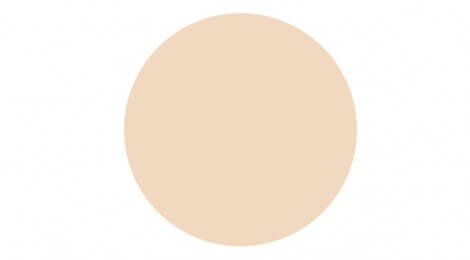
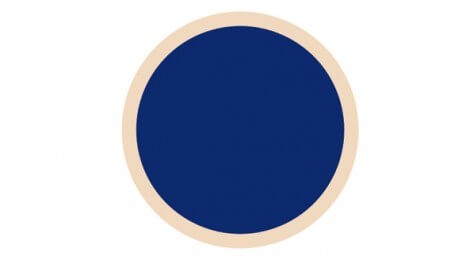
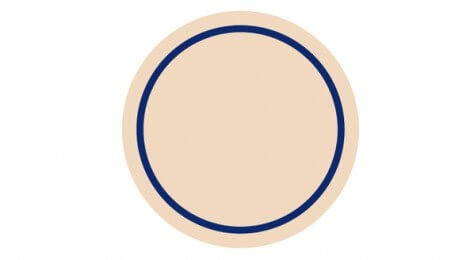
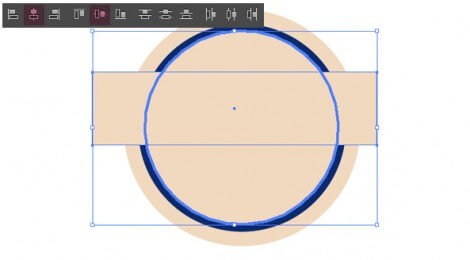
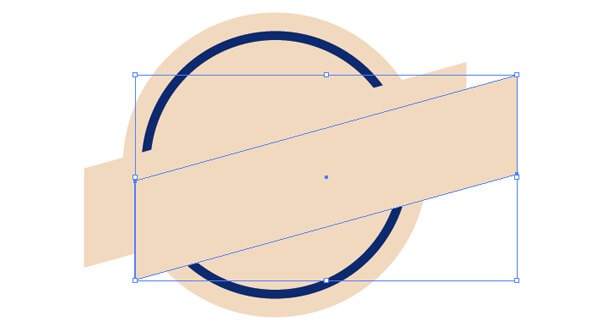
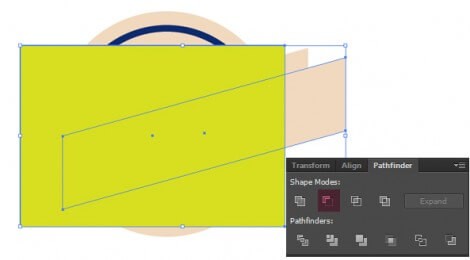
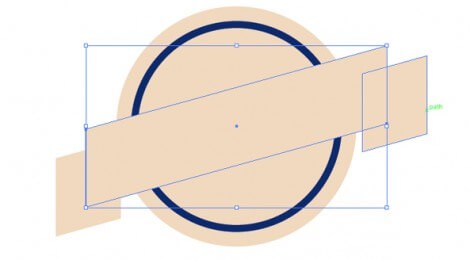
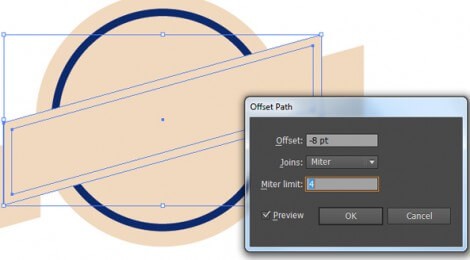
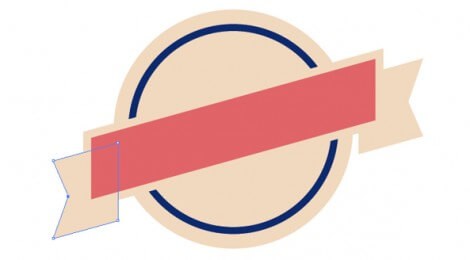
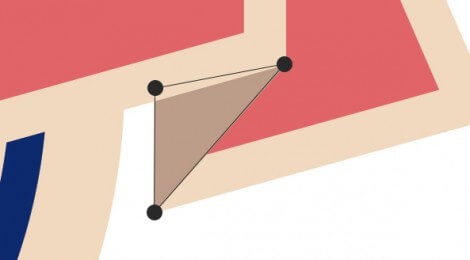
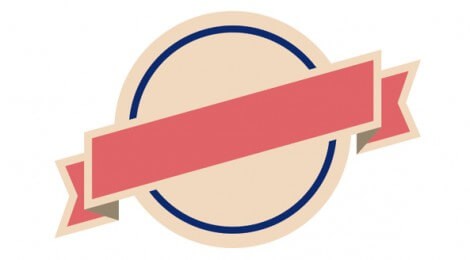
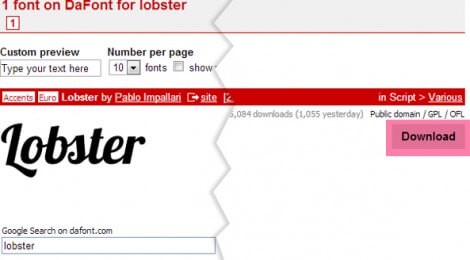

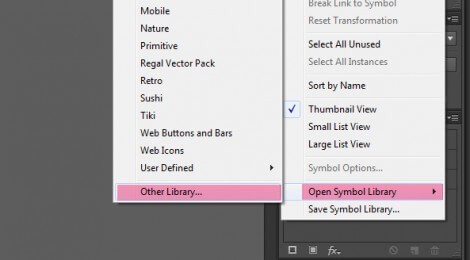
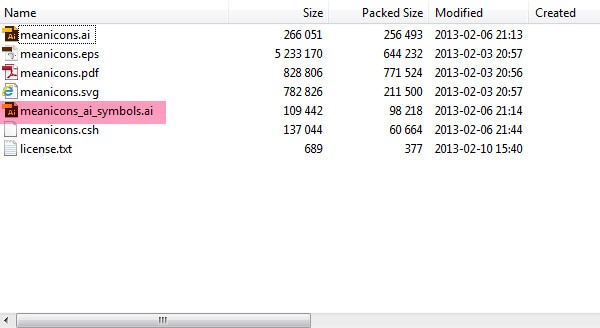
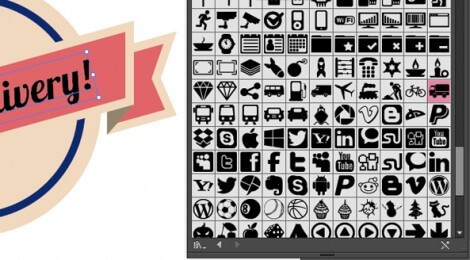

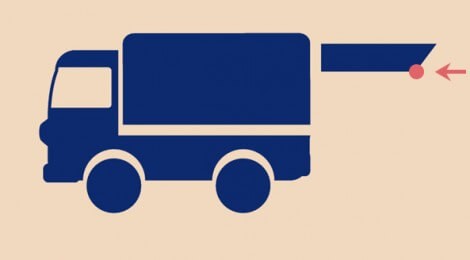
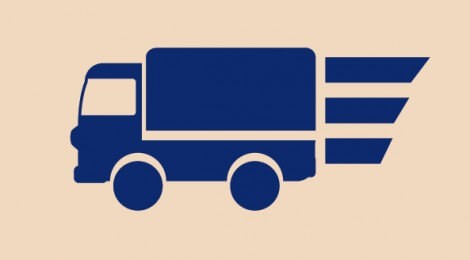










أفضل التعليقات
لا توجد أية تعليقات بعد
انضم إلى النقاش
يمكنك أن تنشر الآن وتسجل لاحقًا. إذا كان لديك حساب، فسجل الدخول الآن لتنشر باسم حسابك.